- 软件大小:140MB
- 软件语言:简体中文
- 软件类型:国产软件
- 软件类别:办公软件
- 更新时间:2018-05-02
- 软件授权:共享版
- 官方网站://www.9553.com
- 运行环境:XP/Win7/Win8/Win10
- 标签:Office
Office 365 个人版是一款可以拥有独立账号和独立云存储的Office系列的办公软件,这款软件使用起来更多的方便捷,贴心,专为为个人设计,除拥有Office的一般功能外,还拥有更多私人应用功能。
Office 365是微软公司2011年6月28日正式发布的完整版云端OFFICE,是基于云平台的应用套件、网页版的OFFICE,兼顾高效率云办公和低成本的办公软件,是企业数字化办公的必备产品。本站提供Office 365完整版免费下载。
MICROSOFT OFFICE(微软办公软件,简称MS OFFICE ),最适合Windows系统,历经20多年的发展,试水云办公平台,隆重推出基于云计算的办公平台Office 365。
Office 365将 Office 桌面端应用的优势结合企业级邮件处理、文件分享、即时消息和可视网络会议的需求(ExchangeOnline,SharePoint Online and Lync Online)融为一体,实现跨组织跨区域协作办公,达到不同类型企业的办公需求。
1.覆盖范围广泛:微软面向13个国家和地区的企业公开测试 Office 365,之后会为更多地区用户提供测试版本。
2.办公应用套件:例如Exchange邮件服务器、SharePoint门户、Lync即时通讯工具及Yammer。
3.云端服务办公:Office 365是微软带给所有企业最佳生产力和高效协同的高端云服务。
4.兼容平台丰富:因为Office 365兼容大多数浏览器、智能手机和桌面应用程序。
1.来9553下载使用后 输入 你的 office365账号
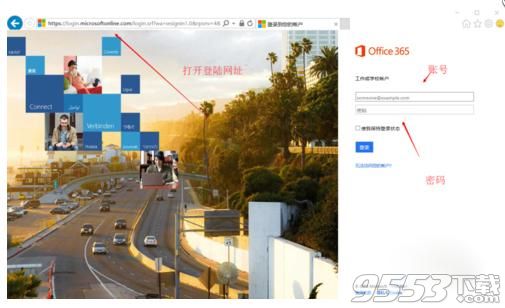
2.登陆后可能会提示你完善账户信息 点 立即设置 即可
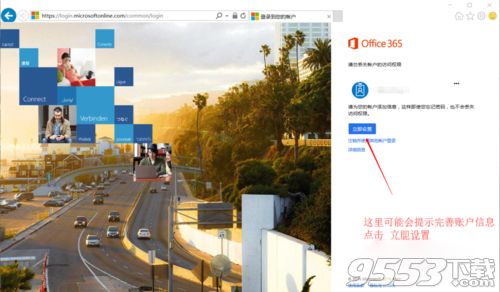
3.至少设置一项即可

4.点击 其他安装
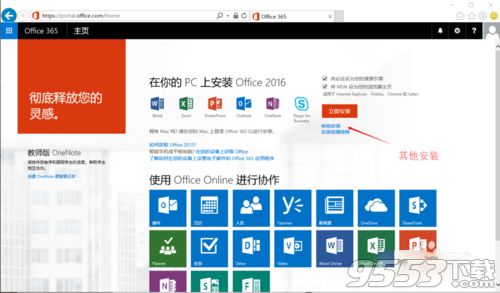
5.如图所示

6.如图所示
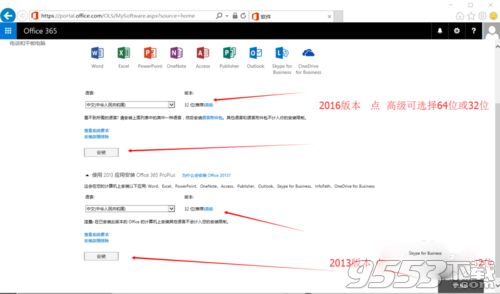
7.下载在线安装器
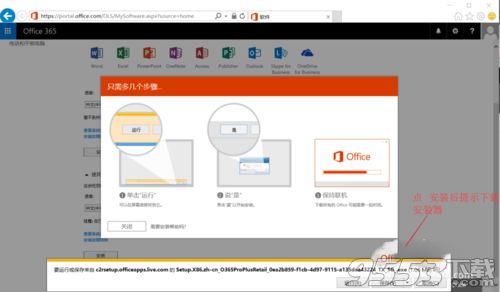
8.打开 刚才 下载的文件 即可自动完成安装
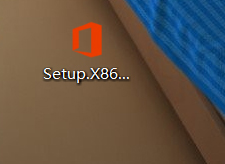
Office 365 是一种订阅服务,可确保你始终拥有最新的 Microsoft 工具。 存在针对家庭和个人、中小型企业、大型企业、学校以及非营利组织的 Office 365 计划。
所有适用于家庭和个人的 Office 365 计划均包括 Office 2016,以及你熟悉的完整安装的 Office 应用程序,例如 Word、PowerPoint 和 Excel,以及额外的网盘、免费的持续技术支持等。可选择按月或按年支付订阅费用,Office 365 家庭版计划允许你与最多四位家庭成员共享订阅。
大多数适用于企业、学校和非营利组织的 Office 365 计划包括完整安装的应用程序,但 Microsoft 还提供具有联机版本的 Office、文件存储和电子邮件的基本计划。选择最合适的产品:小型企业、企业、学校或非营利组织。
Office 2016 还可作为一次性购买的产品销售,这意味着你需要支付一项预付款以在一台计算机上获取 Office 应用程序。一次性购买的产品适用于 PC(例如 Office 家庭和学生版 2016)和 Mac (例如 Office 家庭和学生版 2016 for Mac)。一次性购买的产品没有升级选项,这意味着如果你打算升级到下一个主要版本,你需要全价购买。
从2010年开始,微软面向13个国家和地区的企业公开测试 Office 365,之后陆续为更多国家和地区用户提供 Beta 测试版本。
Office 365 已于2011年6月28日正式发布。
2012年,Office 365 覆盖全球40多个国家和地区。
2013年1月29日,微软首推个人版本Office 365。
Office 365兼容大多数浏览器、智能手机和桌面应用程序。微软拥有行业领先的企业云计算服务技术和经验,Office 365基于最初的浏览器Email到如今的Business Productivity Online套件、Office Live小企业版和Live@edu,一步步开发而来,人们无需改变当前的工作方式,使用Office 365就能获取微软的云计算服务。

一、商业协作版
随时随地完成工作。随时随地在各种设备上工作,在线创建、编辑和共享 Word、PowerPoint、Excel 和 OneNote 文件 。
简化协作。在线存储、同步和共享文件,所有文件始终保持最新。 此外,您还可以与他人实时协作编辑文档。
轻松设置和管理。使用详尽的分步指南,您可以轻松设置用户,迅速投入使用。 Office 365 会替您处理一切 IT 方面的细枝末节。
二、商业版
轻松IT助力企业大发展,适合有1-10名员工的企业,为企业提供随时随地访问Office应用程序以及云端IT服务,无需专业知识即能获得大型企业的IT能力;费用为780每用户/年(等同于¥65每用户/月),需年付。
产品优势:随时随地高效沟通,简单易用,轻松获得大型企业的IT能力,全方位展现用户的专业实力。
包含的产品
获得较新版本的Office以及企业级电子邮件、公共网站、Web会议和文档共享,无需IT专业知识,即可轻松管理这一切。
Office应用程序:Word、Excel、PowerPoint、Outlook、OneNote、Publisher。
三、商业高级版
有效的管理、合规和团队协作,较适合有10-250名员工的企业,为企业提供随时随地跨设备访问个性化Office以及云端IT服务,增强团队合作效率和工作灵活度,令企业减少IT支出的同时实现轻松管理和高效合规。费用为936每用户/年(等同于¥78每用户/月),需年付。
产品优势:随时随地体验个性化的Office,联机服务让工作组协作更简单,不影响安全的轻松管理环境。
包含的产品
获得与企业电子邮件、文件共享和Web会议集成的较新版本的Office。提供生产力工具和所需的IT控制。
Office应用程序:Word 2013、Excel 2013、Power Point 2013、Outlook 2013、OneNote 2013、Access 2013、Publisher 2013、Lync 2013以及InfoPath 2013
企业级电子邮件:包括50GB邮箱(每个用户),并能够发送较大25MB的附件
简化IT:基于Web的管理门户,可用于管理电子邮件策略并设置访问规则[6]
四、专业增强订阅版
无论身在何处,Office 伴您左右。 获得最新生产力、协作、合规性和 BI 工具—— 一切均将迅速交付,支持顺畅升级。
1.覆盖所有设备的 Office。无论使用何种设备 - 计算机/Mac、手机还是平板电脑,您将始终拥有您所熟悉的 Office 应用程序的最新版本。
2.增强的安全性和合规性工具。获取重要工具,保证沟通更安全,确保符合合规策略。
3.随心所欲地部署。使用自己的工具在内部部署,或是借助 Office 365 在线服务顺畅升级。
包括:word、Excel、PowerPoint、Outlook、OneNote、Access、Publisher、Skype for Business。[7]
五、家庭版
完整的云端Office。较适合希望在较多5台PC或Mac机,以及5部智能手机上使用Office和其他产品的家庭,费用为499每年。
包含的产品:新版Office将Office应用程序与SkyDrive联机存储等产品/服务结合在一起。
Office应用程序:Word2013、Excel2013、PowerPoint2013、Outlook2013、OneNote2013、Access2013、Publisher2013
适合整个家庭使用:在较多5台PC或Mac以及5部智能手机上使用Office。

适合整个家庭使用的Office,作为Office365家庭高级版的订户,用户可以与多达四名其他家庭成员分享用户的订阅权益。分享权益的每位家庭成员可以:
1.在他们的PC、Mac或Windows平板电脑、iPhone或Android手机等移动设备上使用用户的任何可用安装。
2.获得额外20GB的SkyDrive存储空间。
3.从他们的“office365的帐户”页面上管理自己的安装。
用户的个性化Office。在家中或在旅途中通过PC、Mac机和其他选定设备登录Office。
1.用户的设置和文档会随用户一起漫游。在设备之间切换,从用户离开的地方继续处理。
2.在云中存储更多内容。使用额外的20GBSkyDrive存储空间,用户总是能够访问用户的笔记本、照片和文件。
简化共享方式。借助共享日历、实时文档编辑和全球通话,连接比以往更轻松。
1.让家庭有条有理。使用Outlook电子邮件、共享日历和任务列表工具,保持同步。
2·轻松共享笔记本和文件。发送链接或使用免费的OfficeWebApps,查看和编辑它们。
将构思变成精美的文档
1.从模板开始操作,然后使用专业工具润色用户的作品。
2·按照理想方式工作。使用键盘、笔或触摸屏,记录用户的灵感。
3·轻松处理媒体。将图像、视频和联机媒体拖放到文件中,将PDF中的内容直接提取到Word中。
六、教育版
适合各类院校及学术机构。借助Office365强大的云特性,让课件演示、课件编辑、资源共享、互动教学、移动教学,教育社交、平台管理等教学体验全面提升,更加顺应新时代的教学需求。
包含的产品
为用户学校的员工、教师和学生提供免费电子邮件、网站、联机文档编辑和存储、IM和Web会议。适合希望按照自己的方式,实现通信和生产基础结构现代化的学校。
1.协作工具:企业级电子邮件、文档共享和Web会议
2.OfficeWebApps:在不同的设备中利用较新浏览器访问Office文档
3.IT灵活性和控制:统一的管理体验、可配置的IT控制和新的应用工具

更适合个人使用
每人拥有独立账号和独立1TB云存储,无需担心隐私安全。
支持1台电脑或Mac、1台平板和1部
订阅包含升级,订阅期内,您可享受所有应用程序升级和技术支持服务。
1、onedrive,让各类文件与你随行
有了Onedrive (1TB超大存储空间),就能把你的演示文稿、表格、pdf文件、图片和各种其他格式的文件安全存储在云端,并且可以在你的任何电脑、平板和智能手机上,随时随地访问、联机编辑和分享。
简单一步,实现文件分享,点击任何文件上的共享按钮,输入对方邮箱或复制文件链接,即可与他人分享文件。并且可以选择赋予对方编辑或只阅读的权限。
不在一起,也能实时协同作业,通过电脑、移动设备或免费的OfficeOnline应用,在word、excel、powerpoint和onenote中与朋友、家人和同事一起实时协同编辑文档,并清晰显示和标记每个作者的编辑内容。
2、Powerpoint设计器,幻灯片一键变有型
图文自动排版,新手立马变成幻灯片设计大师
设计器,让图片更有设计感。在幻灯片中插入一张或多张图片时,设计器会根据页面内容,自动生成各种设计建议,你可以从右侧的设计列表中选择你喜欢的类型
设计器,让文字更有型。在幻灯片中插入文本时,设计器会将文本转化为SmartArt图形,让文本逻辑一目了然
3、PowerPoint平滑切换,炫酷动画轻松做
让静态图文瞬间活起来,平滑切换可以为ppt创建自然过渡、无缝切换的动画效果,像是在同一张幻灯片中变换,没有跳跃感。
复杂动画简易实现,只需添加“平滑”切换动画,就算新手也可以实现高手级别的动画效果
页面切换更加自然,“平滑”切换是基于前后两页的相同对象进行的,它让前后两页具有更多关联,内容由上一页自然过渡到下一页
视觉效果惊艳生动,除了发生位置、大小、颜色等基本属性的变化之外,“平滑”还可以让对象的形态发生变化,动感十足
4、3D in PowerPointOffice,展示每一个角度
在ppT中插入3D图片,可利用360度旋转手柄改变图形的角度。结合平滑切换功能,更能创造影院般的动画效果
5、Excel地图,让数据富有生命力
Excel中的地图功能由必应地图提供支持,可将地理数据转换成专业的可视化效果
6、墨迹编辑器,轻松自如地编辑
在文档、演示文稿、电子表格和注释中使用数字笔,可以实现比笔和纸更多的操作功能。
-用数字笔进行直接批注或笔记
-高亮显示文本
-圈住文本将其选中并进行编辑
-轻松一划,删除指定内容
-使用内置数字标尺,让内容笔直排列
7、墨迹重播,像小电影一样呈现思路
越来越多的人使用触控笔在Word、Excel、Powerpoint或其他文档中批注或描绘创意。杂乱无章的字迹或批注实在让人费解。
墨迹重播功能会按照绘制墨迹笔画的顺序播放、暂停或重新播放它们,用小电影版的形式逐步演示或展示思考过程。
如何激活Office?
付款后,请前往微软官方商城“订单详情”页面(或“下载版软件”页面)获取密钥;成功获取密钥后,点击“安装”按钮并根据页面提示操作即可完成Office激活。激活后,在您的Office账户中可为设备安装Office 或对您的Office账户进行管理。更多操作详情请点击:如何激活Office >
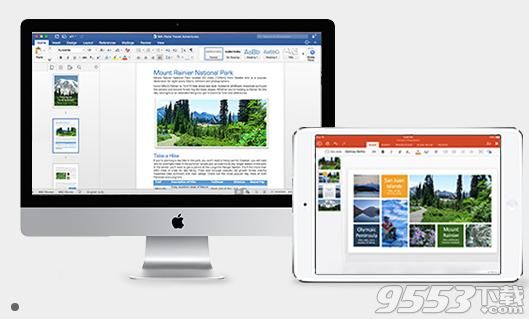
在将用户的域添加到Office365后,用户可以在Office365门户中使用电子邮件地址发送和接收电子邮件。如果用户还希望将Office365电子邮件与桌面上的Outlook程序一起使用,用户也可以执行该操作。(如果用户具有Outlook2010或2007,请确保先运行Office365桌面设置以使其正常工作。)
1.在桌面上,打开Outlook。例如,单击Windows的“开始”》“所有程序”》“MicrosoftOffice”》“MicrosoftOutlook2013”。
2.单击“文件”》“帐户信息”》“添加帐户”。
3.选择“电子邮件帐户”,然后键入用户的姓名和Office365电子邮件地址(它也是用户的用户ID)以及密码。
4.单击“下一步”。Outlook将与Office365联系并设置用户的邮箱。
5.按照其余说明完成在Outlook中添加帐户的操作。
提示:如果用户没有自定义域或只是试用该服务,用户也可以设置Outlook以使用原始onmicrosoft.com电子邮件地址。
在设置之前,请确保用户的Office365电子邮件正常工作
要将Office365电子邮件与Outlook一起使用,必须先在该服务中对其进行正确设置。
·如果用户使用小型企业版计划:在添加自定义域时,用户是否完成了向导中的所有步骤,包括完成将名称服务器(NS)记录更改为Office365的过程?通过执行较后一个步骤,Office365可以在用户的域中设置电子邮件。
·如果用户管理自己的DNS记录:如果用户使用企业版或中型企业版计划,用户是否在DNS托管提供商中为ExchangeOnline设置了MX和CNAME记录?电子邮件需要使用这些记录才能正常工作。如果用户使用小型企业版计划并跳过向导的较后一个步骤,用户也需要创建这些记录(了解如何在很多常用的域注册机构中为小型企业版或者企业版或中型企业版设置电子邮件记录)。
·如果用户无法在门户中正常使用电子邮件:如果Office365电子邮件在门户中无法正常工作,则在桌面上的Outlook中也可能无法正常工作。先找出Office365问题(参阅下面的疑难解答部分中的步骤),然后为Outlook设置Office365电子邮件地址。
使用Outlook处理具有不同电子邮件地址的电子邮件
用户可能希望为Outlook设置两个或多个电子邮件地址(或帐户)。然后,用户可以设置一个选项,以便在每次运行Outlook时提示用户选择一个地址。
1.如果Outlook正在运行,请先将其关闭。
2.转到Windows的“开始”屏幕,然后单击“控制面板”》“邮件”。(在“分类视图”中,单击“用户帐户”》“邮件”。)
3.在“配置文件”部分中,单击“显示配置文件”。